Εάν διαγράψετε μια εφαρμογή μεγάλης σημασίας, μπορείτε να πραγματοποιήσετε λήψη και εγκατάσταση του προγράμματος ξανά για επαναφορά. Ωστόσο, πώς να αποκαταστήσετε τα δεδομένα εφαρμογής που έχουν διαγραφεί;
iCloud backup μπορεί να είναι η λύση.
Αυτή η σελίδα σάς δείχνει τους απλούς τρόπους με τους 2 να επαναφέρετε δεδομένα εφαρμογής από το iCloud, Το iOS 17 / 16 υποστηρίζεται.
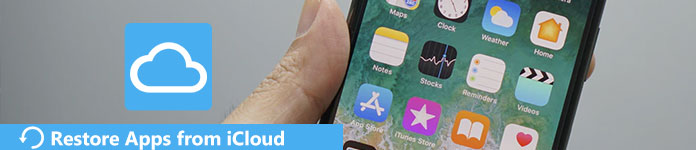
- Μέρος 1. Πώς να επαναφέρετε δεδομένα και οργανισμούς εφαρμογών από iCloud (Αντικατάσταση δεδομένων)
- Μέρος 2. Πώς να επαναφέρετε (απλά) δεδομένα εφαρμογής από το iCloud χωρίς να διαγράψετε δεδομένα
- Μέρος 3. Συνήθεις ερωτήσεις για την επαναφορά δεδομένων εφαρμογών από το iCloud στο iPhone
Μέρος 1. Πώς να επαναφέρετε δεδομένα και οργανισμούς εφαρμογών από iCloud (Αντικατάσταση δεδομένων)
Η αποκατάσταση εφαρμογών από το iCloud σας διευκολύνει. Σε μια εξαιρετική κατάσταση Wi-Fi, μπορείτε να εξαγάγετε όλες τις Εφεδρικές Εφαρμογές από το iCloud. Πριν από αυτό, εδώ είναι μια σειρά από πράγματα που πρέπει να γνωρίζετε.
Πρώτον, πρέπει να ξέρετε ότι εάν θέλετε να επαναφέρετε τις εφαρμογές σας από το iCloud, αναμένετε να επαναφέρετε τις συσκευές σας, πράγμα που σημαίνει ότι όλα τα δεδομένα, οι εφαρμογές, το περιεχόμενο, οι ρυθμίσεις στο iPhone σας πρέπει να καταργηθούν. Στη συνέχεια, βεβαιωθείτε ότι έχετε κάνει ένα backup του iPhone πρόσφατα. Τέλος, αναβαθμίστε την έκδοση του iPhone σας στο πιο πρόσφατο πριν αποκαταστήσετε τις εφαρμογές από το iCloud.
1. Επαναφέρετε το iPhone για να καταργήσετε όλο το περιεχόμενο
Βήμα 1. Ενεργοποιήστε το iPhone σας και κατευθυνθείτε στις "Ρυθμίσεις".
Βήμα 2. Πτώση της σελίδας έως ότου εμφανιστεί το κουμπί "Γενικά". Πατήστε το κουμπί "Γενικά" και εισαγάγετε μια νέα σελίδα.
Βήμα 3. Σχεδόν στο κάτω μέρος της σελίδας, πατήστε το κουμπί "Επαναφορά".
Βήμα 4. Εδώ υπάρχει μια επιλογή "Διαγραφή όλου του περιεχομένου και των ρυθμίσεων". Πατήστε την επιλογή για επαναφορά του iPhone στις εργοστασιακές ρυθμίσεις.
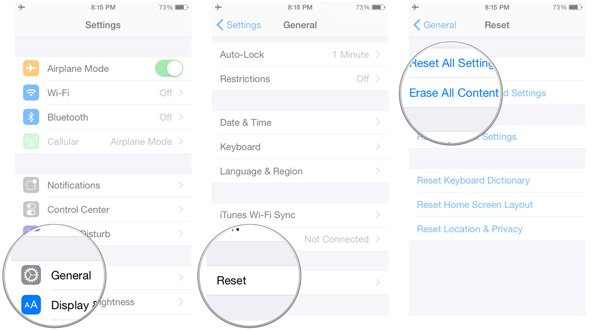
2. Επαναφορά περιεχομένου εφαρμογών από το iCloud
Βήμα 1. Βρείτε και πατήστε το "iCloud" στην οθόνη σας για να το εκκινήσετε.
Βήμα 2. Εισαγάγετε το Apple ID και τον κωδικό πρόσβασής σας και, στη συνέχεια, συνδεθείτε με το δικό σας λογαριασμό στον οποίο έχετε δημιουργήσει αντίγραφα ασφαλείας των εφαρμογών iPhone.iCloud κωδικός πρόσβασης ξεχάσατε; Εδώ είναι λύσεις.)
Βήμα 3. Στη διεπαφή, μπορείτε να δείτε την επιλογή "Επαναφορά από το iCloud Backup". Όταν εισάγετε μια νέα διεπαφή, υπάρχουν αποκαταστάσεις που έχετε κάνει στο παρελθόν. Επιλέξτε το αντίγραφο ασφαλείας iCloud που θέλετε να επαναφέρετε σύμφωνα με τα δεδομένα και πατήστε "Επαναφορά" για να επαναφέρετε όλα τα δεδομένα, συμπεριλαμβανομένου του περιεχομένου εφαρμογών από το iCloud.

Με αυτόν τον τρόπο, θα επαναφέρετε εύκολα τα δεδομένα της εφαρμογής σας, την εφαρμογή στην Αρχική οθόνη και την οργάνωση εφαρμογών στο iPhone σας.
Γιατί δεν είναι δυνατή η επαναφορά εφαρμογών από το iCloud;
Επειδή το iCloud δημιουργεί αντίγραφα ασφαλείας των δεδομένων εφαρμογής, αντί των ίδιων των εφαρμογών. Ελέγξτε τις λεπτομέρειες εδώ για να δείτε τι δεδομένα iCloud backup.
Η πρώτη δωρεάν μέθοδος χρησιμοποιεί το iCloud για να επαναφέρει όλα τα δεδομένα, συμπεριλαμβανομένων των δεδομένων της εφαρμογής και να αντικαταστήσει τα υπάρχοντα δεδομένα με ολόκληρο το αντίγραφο iCloud.
Για να αποφευχθεί η εν λόγω ταλαιπωρία, θα έπρεπε να χρησιμοποιήσετε καλύτερα τη δεύτερη μέθοδο.
Μέρος 2. Πώς να επαναφέρετε (απλά) δεδομένα εφαρμογής από το iCloud χωρίς να διαγράψετε δεδομένα
Η δεύτερη μέθοδος συνιστά τον τρόπο αποκατάστασης των δεδομένων εφαρμογής από το iCloud με την αποκατάσταση στοιχείων Apeaksoft.

4,000,000 + Λήψεις
Ανακτήστε μια ενιαία εφαρμογή ή ολόκληρα δεδομένα εφαρμογής από το iCloud backup.
Αποθηκεύστε δεδομένα εφαρμογής από το iCloud στον υπολογιστή χωρίς να αντικαταστήσετε αρχεία στο iPhone.
Προεπισκόπηση δεδομένων εφαρμογής (φωτογραφίες, βίντεο, ήχος, WhatsApp κ.λπ.) πριν από την επαναφορά.
Συμβατό με iPhone 15/14/13/12/11/X/8 κ.λπ. που τρέχει στις 17/16.
Πώς να επαναφέρετε τα δεδομένα της εφαρμογής από το iCloud Backup με την ανάκτηση δεδομένων iPhone
Πώς να επαναφέρετε τα δεδομένα εφαρμογής από το iCloud; Η ενότητα λαμβάνει δεδομένα από το WhatsApp για παράδειγμα. Απλά μάθετε περισσότερες λεπτομέρειες σχετικά με τη διαδικασία όπως παρακάτω.
Βήμα 1. Κατεβάστε και εγκαταστήστε το iPhone Data Recovery στον υπολογιστή σας. Στη συνέχεια, ξεκινήστε το πρόγραμμα και συνδέστε το iPhone στον υπολογιστή. Το πρόγραμμα είναι σε θέση να αναγνωρίσει αυτόματα το iPhone.
Βήμα 2. Στην αριστερή στήλη, θα δείτε 3 διαφορετικούς τρόπους επαναφοράς. Κάντε κλικ στο κουμπί "Ανάκτηση από το iCloud Backup File" και, στη συνέχεια, συμπληρώστε το Apple ID και τον κωδικό πρόσβασής σας για να συνδεθείτε στο λογαριασμό σας iCloud.

Βήμα 3. Όλα τα αρχεία αντιγράφων ασφαλείας iCloud θα εμφανίζονται στην οθόνη. Στη συνέχεια, μπορείτε να επιλέξετε αυτό που θέλετε να ανακτήσετε στην κινητή συσκευή σας. Αλλά τώρα, επιλέγουμε αυτό που περιλαμβάνει τα δεδομένα του WhatsApp. Όταν τελειώσουν οι επιλογές σας, κάντε κλικ στο "Λήψη".
Βήμα 4. Πριν από την επαναφορά, μπορείτε να επιλέξετε μόνοι σας τη μορφή αυτών των δεδομένων. Δηλαδή, εάν θέλετε να ανακτήσετε τα δεδομένα του WhatsApp από το iCloud, πρέπει μόνο να επιλέξετε τη μορφή των μηνυμάτων κειμένου.

Βήμα 5. Στη συνέχεια, το πρόγραμμα θα αναζητήσει τι έχετε δημιουργήσει αντίγραφα ασφαλείας στο παρελθόν, τα οποία θα εμφανίζονται στην αριστερή στήλη. Εφόσον πρόκειται να ανακτήσετε τα δεδομένα του WhatsApp από το iCloud, απλώς επιλέξτε "Μηνύματα". Είτε τα διαγραμμένα είτε τα υπάρχοντα, θα εμφανίζονται όλα τα δεδομένα. Φυσικά, μπορείτε να δείτε λεπτομέρειες των μηνυμάτων κάνοντας κλικ σε αυτά. Σας επιτρέπει επίσης να ανακτήσετε τις σημειώσεις από το iCloud.

Βήμα 6. Κάντε κλικ σε όλα τα δεδομένα που θέλετε να επαναφέρετε στη συσκευή σας. Κάντε κλικ στο κουμπί "Ανάκτηση" και βρείτε έναν φάκελο για προσωρινή αποθήκευση των δεδομένων σας. Και τώρα μπορείτε να ανακτήσετε το περιεχόμενο δεδομένων της εφαρμογής από το iCloud.

Μέρος 3. Συνήθεις ερωτήσεις για την επαναφορά δεδομένων εφαρμογών από το iCloud στο iPhone
1. Γιατί πρέπει να επαναφέρετε εφαρμογές από το iCloud;
Ο λογαριασμός σας iCloud χρησιμοποιείται για το iCloud Backup, εφαρμογές και άλλα δεδομένα. Εάν έχετε δημιουργήσει αντίγραφα ασφαλείας των εφαρμογών σας με το iCloud, μπορείτε εύκολα να τις κατεβάσετε σε μια νέα συσκευή ή να τις επαναφέρετε σε μια υπάρχουσα συσκευή όπως iPhone, iPad, iPod touch, Mac, PC από το αντίγραφο ασφαλείας iCloud.
2. Πώς να μεταφέρετε όλα τα δεδομένα και τις εφαρμογές από το παλιό iPhone σε νέο iPhone;
Μπορείτε να μεταφέρετε εφαρμογές σε νέο iPhone με iCloud ή iTunes. Εναλλακτικά, μπορείτε να επιλέξετε να χρησιμοποιήσετε εφαρμογή μεταφοράς iPhone σε iPhone που σας επιτρέπει να μεταφέρετε εφαρμογές από ένα iPhone σε άλλο απευθείας χωρίς να μεταφέρετε άλλα ανεπιθύμητα αρχεία ή να περάσετε από τη διαδικασία ρύθμισης. Αυτό είναι ό, τι Apeaksoft iPhone Transfer μπορώ.
3. Πώς μπορώ να δημιουργήσω αντίγραφα ασφαλείας της εφαρμογής στο iPhone;
Μπορείτε να δημιουργήσετε αντίγραφα ασφαλείας εφαρμογών iPhone με το iTunes. Αφού συνδεθείτε στο iTunes, πρέπει να χρησιμοποιήσετε ένα καλώδιο USB για να συνδέσετε το iPhone με τον υπολογιστή. Κάντε κλικ στην επιλογή "Συσκευή" από το αναπτυσσόμενο μενού "Αρχείο" στη γραμμή εργαλείων. Επιλέξτε "Μεταφορά αγορών από…" για πρόσβαση σε όλες τις εφαρμογές iPhone στο iTunes. Στη συνέχεια, επιλέξτε τις εφαρμογές iPhone που θέλετε να μετακινήσετε στη βιβλιοθήκη iTunes και, στη συνέχεια, επιλέξτε "Εμφάνιση στο Finder". Δημιουργήστε έναν νέο φάκελο για να αποθηκεύσετε αντίγραφα ασφαλείας για εφαρμογές iPhone Και μετά μπορείτε να επαναλάβετε τα παραπάνω βήματα για να δημιουργήσετε αντίγραφα ασφαλείας εφαρμογών iPhone χρησιμοποιώντας το iTunes στον υπολογιστή.
4. Πώς να διαγράψετε δεδομένα εφαρμογών στο iPhone;
Για την εκκαθάριση δεδομένων εφαρμογών στο iPhone, μπορείτε να επιλέξετε να απεγκαταστήσετε και να επανεγκαταστήσετε εφαρμογές για να καταργήσετε ανεπιθύμητα δεδομένα εφαρμογών. Απλά πρέπει να πατήσετε στην εφαρμογή που θέλετε να διαγράψετε, κρατήστε πατημένο μέχρι να εμφανιστεί το "×", πατήστε στο "×" και θα μπορείτε να διαγράψετε την εφαρμογή.
Συμπέρασμα
Η αποκατάσταση εφαρμογών μπορεί εύκολα να γίνει με την εκ νέου λήψη εφαρμογών από το App Store. Για την ανάκτηση δεδομένων εφαρμογής, μπορείτε να χρησιμοποιήσετε το iCloud για να επαναφέρετε όλα τα δεδομένα, συμπεριλαμβανομένων των αρχείων εφαρμογών στο iPhone απευθείας. Σίγουρα θα πρέπει να φέρει δεδομένα που έχουν αντικατασταθεί στη συσκευή σας. Αν θέλετε να επαναφέρετε εκλεκτικά δεδομένα μιας εφαρμογής χωρίς να καθαρίσετε τα υπάρχοντα αρχεία στο iPhone, απλώς χρησιμοποιήστε την Apeaksoft iPhone Data Recovery για να επιτύχετε τον στόχο εύκολα.



 Αποκατάσταση στοιχείων iPhone
Αποκατάσταση στοιχείων iPhone Αποκατάσταση συστήματος iOS
Αποκατάσταση συστήματος iOS Δημιουργία αντιγράφων ασφαλείας και επαναφορά δεδομένων iOS
Δημιουργία αντιγράφων ασφαλείας και επαναφορά δεδομένων iOS iOS οθόνη εγγραφής
iOS οθόνη εγγραφής MobieTrans
MobieTrans Μεταφορά iPhone
Μεταφορά iPhone iPhone Γόμα
iPhone Γόμα Μεταφορά μέσω WhatsApp
Μεταφορά μέσω WhatsApp Ξεκλείδωμα iOS
Ξεκλείδωμα iOS Δωρεάν μετατροπέας HEIC
Δωρεάν μετατροπέας HEIC Αλλαγή τοποθεσίας iPhone
Αλλαγή τοποθεσίας iPhone Android Ανάκτηση Δεδομένων
Android Ανάκτηση Δεδομένων Διακεκομμένη εξαγωγή δεδομένων Android
Διακεκομμένη εξαγωγή δεδομένων Android Android Data Backup & Restore
Android Data Backup & Restore Μεταφορά τηλεφώνου
Μεταφορά τηλεφώνου Ανάκτηση δεδομένων
Ανάκτηση δεδομένων Blu-ray Player
Blu-ray Player Mac Καθαριστικό
Mac Καθαριστικό DVD Creator
DVD Creator Μετατροπέας PDF Ultimate
Μετατροπέας PDF Ultimate Επαναφορά κωδικού πρόσβασης των Windows
Επαναφορά κωδικού πρόσβασης των Windows Καθρέφτης τηλεφώνου
Καθρέφτης τηλεφώνου Video Converter Ultimate
Video Converter Ultimate Πρόγραμμα επεξεργασίας βίντεο
Πρόγραμμα επεξεργασίας βίντεο Εγγραφή οθόνης
Εγγραφή οθόνης PPT σε μετατροπέα βίντεο
PPT σε μετατροπέα βίντεο Συσκευή προβολής διαφανειών
Συσκευή προβολής διαφανειών Δωρεάν μετατροπέα βίντεο
Δωρεάν μετατροπέα βίντεο Δωρεάν οθόνη εγγραφής
Δωρεάν οθόνη εγγραφής Δωρεάν μετατροπέας HEIC
Δωρεάν μετατροπέας HEIC Δωρεάν συμπιεστής βίντεο
Δωρεάν συμπιεστής βίντεο Δωρεάν συμπιεστής PDF
Δωρεάν συμπιεστής PDF Δωρεάν μετατροπέας ήχου
Δωρεάν μετατροπέας ήχου Δωρεάν συσκευή εγγραφής ήχου
Δωρεάν συσκευή εγγραφής ήχου Ελεύθερος σύνδεσμος βίντεο
Ελεύθερος σύνδεσμος βίντεο Δωρεάν συμπιεστής εικόνας
Δωρεάν συμπιεστής εικόνας Δωρεάν γόμα φόντου
Δωρεάν γόμα φόντου Δωρεάν εικόνα Upscaler
Δωρεάν εικόνα Upscaler Δωρεάν αφαίρεση υδατογραφήματος
Δωρεάν αφαίρεση υδατογραφήματος Κλείδωμα οθόνης iPhone
Κλείδωμα οθόνης iPhone Παιχνίδι Cube παζλ
Παιχνίδι Cube παζλ





